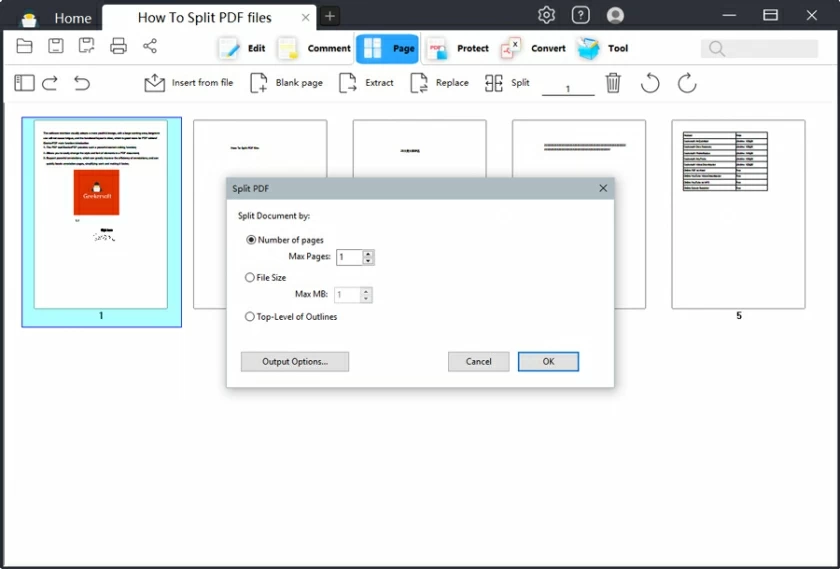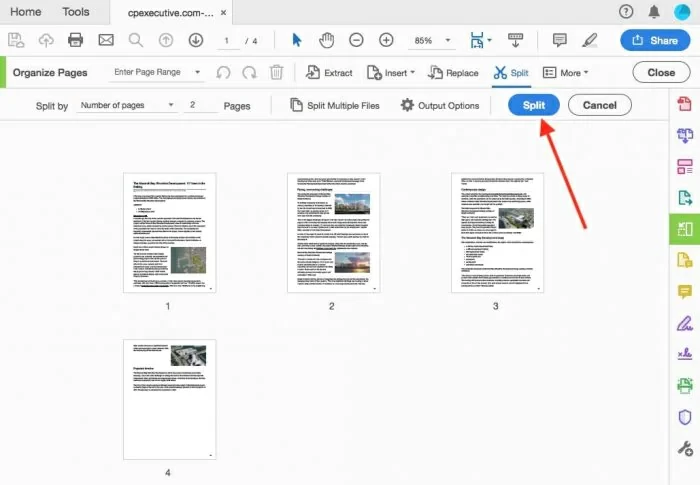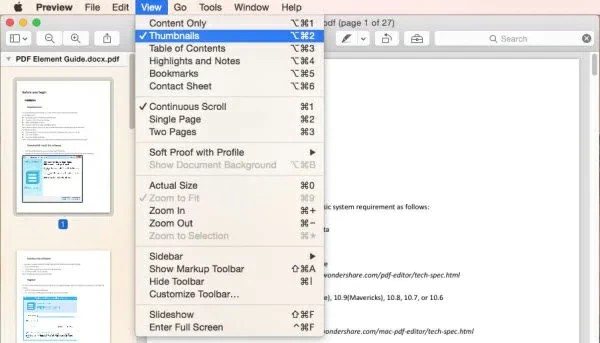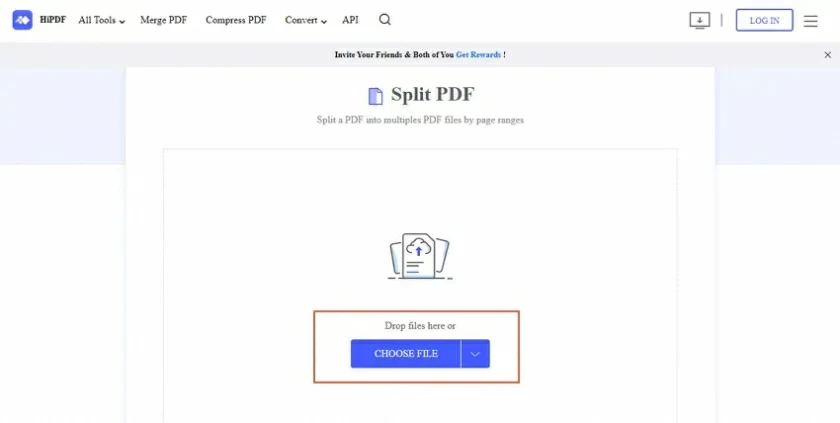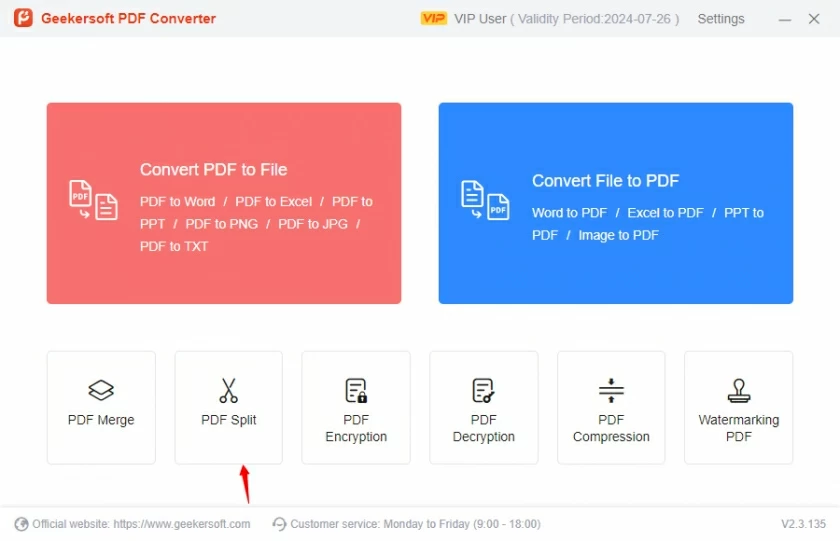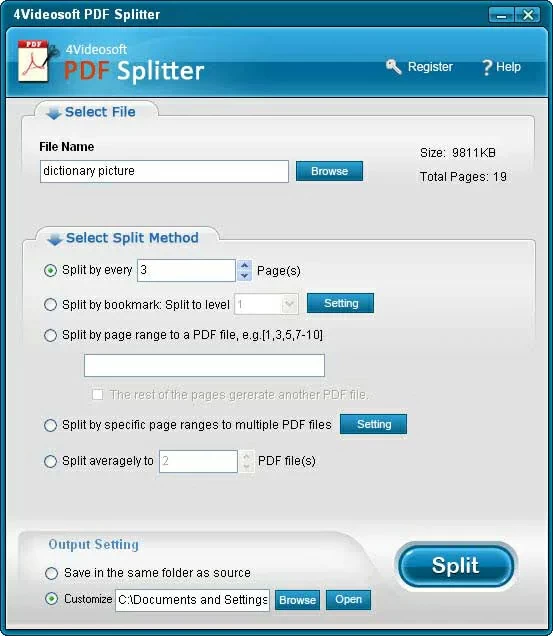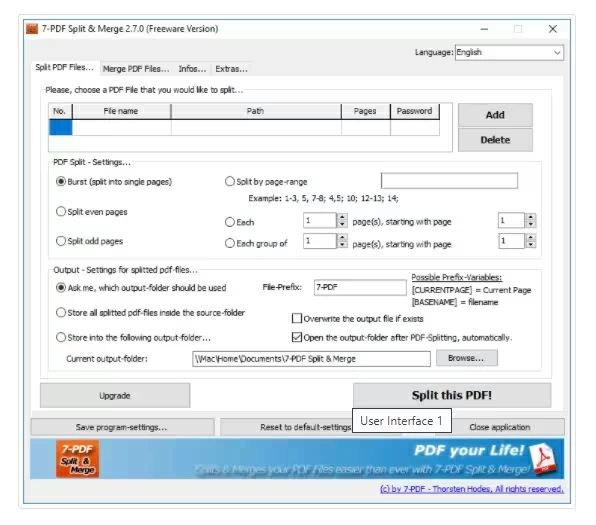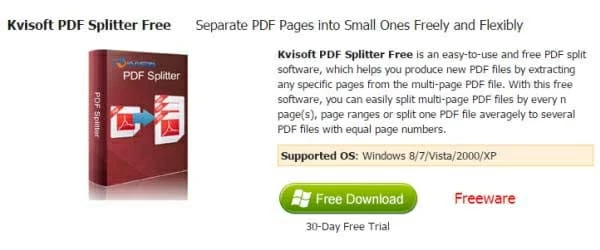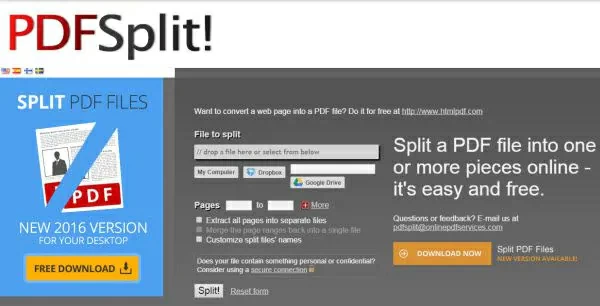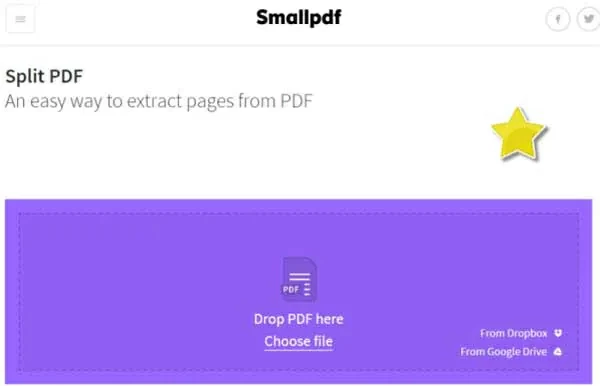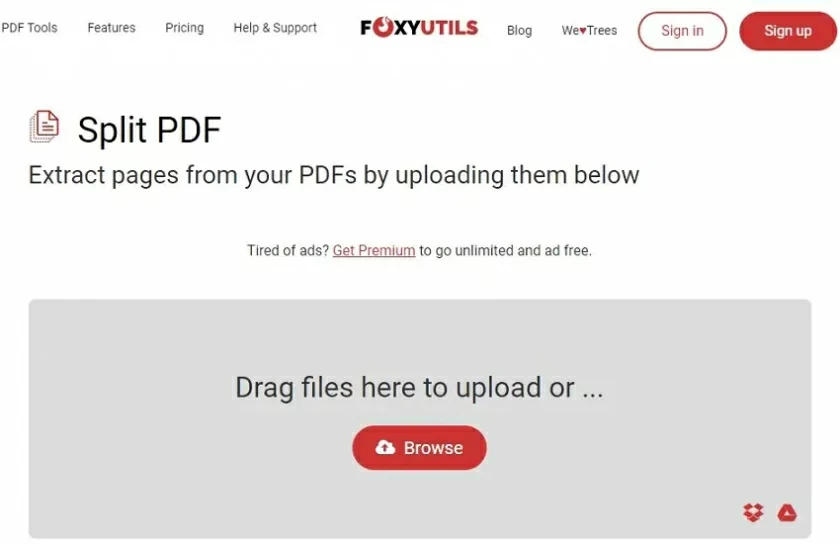"Como dividir arquivos PDF rapidamente?" Há muitas maneiras de ajudá-lo a dividir páginas PDF de forma rápida e livre.
Por exemplo, usar um programa freeware online pode representar problemas de segurança devido à necessidade de fazer upload de arquivos PDF para a web. Neste artigo, daremos a você uma introdução detalhada a muitos divisores de PDF gratuitos e compartilharemos etapas sobre como usá-los para dividir PDF, incluindo o melhor divisor de PDF - GeekerPDF-PDF Editor.
PARTE 1 Como dividir um arquivo PDF usando GeekerPDF
GeekerPDF é uma solução de PDF completa que é ao mesmo tempo um criador de PDF, um editor de PDF, um conversor de PDF e um gerenciador de PDF. GeekerPDF está empenhada em fornecer serviços profissionais de processamento de PDF para ajudar os usuários a criar, editar e gerenciar arquivos PDF. Depois de iniciar o GeekerPDF, os usuários podem facilmente dividir os arquivos PDF de acordo com suas necessidades, como dividir o PDF em páginas separadas, dividir o PDF em dois ou dividir o PDF em vários arquivos. GeekerPDF torna a divisão de documentos PDF fácil e rápida. Além disso, GeekerPDF também permite criar novos PDFs, visualizar documentos PDF ou converter documentos PDF para vários outros formatos de arquivo. Ele ainda permite que os usuários assinem documentos PDF eletronicamente ou definam senhas, e também possui funcionalidade OCR.

Para usar o GeekerPDF para dividir páginas PDF, você pode consultar as etapas a seguir.
Passo 1 Abra o arquivo PDF a ser dividido no GeekerPDF
Instale e inicie o GeekerPDF no seu computador e clique em ‘Abrir arquivo’ para importar o arquivo PDF que deseja dividir. Alternativamente, arraste e solte o arquivo PDF diretamente no programa.
Passo 2 Abra a "Página" para gerenciar páginas PDF
Abra "Página" para gerenciar páginas PDF, como mesclar páginas PDF, excluir páginas PDF, girar a orientação da página ou substituir páginas PDF. Em seguida, clique no botão "Dividir" para dividir o documento PDF.
Passo 3 Divida a página PDF
Na janela pop-up você verá duas opções: Dividir PDF por página e dividir PDF por tamanho. Neste ponto, você pode escolher a opção de divisão apropriada de acordo com suas necessidades. Para ser mais específico, dividir o PDF por página consiste em inserir o número de páginas em cada arquivo e dividir o PDF em vários arquivos de tamanho semelhante. Por exemplo, se precisar dividir um PDF de 10 páginas em dois arquivos, você pode inserir 5 na caixa “Máximo de páginas”. Dividir PDF por tamanho é adequado para situações como dividir um PDF grande em vários arquivos menores para facilitar o compartilhamento.
Divida um PDF de várias páginas em páginas PDF separadas
Para dividir um PDF de várias páginas em páginas separadas, insira 1 página por arquivo. Em seguida, clique em “Aplicar” e o GeekerPDF salvará cada página do PDF como um arquivo PDF separado.
Divida o PDF ao meio
Se quiser dividir um PDF de várias páginas ao meio, como um PDF de 20 páginas ao meio, insira 15 páginas para cada arquivo e clique em Aplicar. Além disso, você também pode optar por dividir o PDF por tamanho, definir a divisão do PDF ao meio e, em seguida, o arquivo PDF original será dividido em dois arquivos PDF de tamanho semelhante.
Divida o PDF em vários arquivos
GeekerPDF também pode dividir PDFS em vários arquivos com número variável de páginas. Primeiro, use seções separadas por tamanho de arquivo e depois divida o PDF.
PARTE 2 Como dividir documentos PDF usando Adobe
Adobe Acrobat é uma das melhores ferramentas de processamento de PDF do setor e usa muitas maneiras diferentes de dividir arquivos PDF. Tanto as versões pagas quanto as gratuitas podem dividir PDFs.

Para dividir um documento PDF com Adobe Acrobat, você precisa concluir as etapas a seguir.
Passo 1 Inicie o Adobe no seu computador e abra o documento PDF que precisa ser dividido. Em seguida, o botão “Ferramentas”.
Passo 2 Na seção “Página” do painel de ferramentas pop-up, clique em “Dividir Documento”.
Passo 3 Defina o número de páginas no arquivo PDF dividido conforme necessário.
Passo 4 Clique em “Opções de saída” para confirmar o local para salvar o documento PDF dividido e, a seguir, clique em “OK” para iniciar a divisão do arquivo PDF.
PARTE 3 Como dividir documentos PDF por visualização no Mac
Para usuários de Mac, dividir documentos PDF por meio de “visualização” é muito fácil. Como é bem sabido, o Preview é um aplicativo integrado no Mac que não apenas ajuda os usuários a visualizar PDFs, mas também divide documentos PDF.

Consulte as etapas a seguir para dividir documentos PDF por meio de “visualização” no Mac.
Passo 1 Inicie "Visualizar" no Mac e abra o arquivo PDF. Alternativamente, você pode clicar com o botão direito no arquivo PDF que deseja dividir e clicar em "Abrir com">"Visualizar".
Passo 2 Clique em "Visualizar">"Miniaturas" para exibir todas as páginas do PDF.
Passo 3 Arraste e solte cada página PDF que precisa ser dividida do painel de miniaturas na área de trabalho do Mac para concluir a divisão.
As etapas acima podem ajudá-lo a dividir rapidamente o PDF em duas partes.
PARTE 4 Como dividir PDFOnline com HIPDF
Se você não quiser instalar nenhum aplicativo de terceiros, as ferramentas online gratuitas de divisão de PDF também podem ajudá-lo a dividir arquivos PDF, como o Hipdf. A interface do Hipdf é simples e suave, muito fácil de usar. Tanto profissionais quanto novatos podem dominar e dividir PDFs rapidamente.

Como usar o Hipdf para dividir PDF online, você pode tentar as etapas a seguir.
Passo 1 Acesse o Hipdf através de navegadores como Microsoft Edge e Google Chrome e selecione o botão “Dividir PDF” em sua página inicial.
Passo 2 Clique em "Selecionar arquivo" para fazer upload do documento PDF a ser dividido ou arraste diretamente o PDF a ser dividido na caixa para fazer upload.
Passo 3 Selecione a opção apropriada de divisão de PDF, como dividir o PDF em arquivos separados, dividir de forma desigual por intervalo de páginas ou dividir uniformemente por igual número de páginas.
As etapas acima podem ajudá-lo a dividir ou mesclar documentos PDF online.
O conteúdo acima apresenta vários dos métodos mais simples de segmentação de arquivos PDF. Dentre eles, GeekerPDF - PDF Editor se destaca pelo excelente desempenho e saída de alta qualidade, tornando-se líder entre muitos divisores de PDF. GeekerPDF é uma solução PDF abrangente que inclui funções como criação, conversão, divisão e mesclagem de PDF. Se você deseja uma ferramenta completa de processamento de PDF, GeekerPDF é a escolha ideal.
PARTE 5 Outros divisores de PDF gratuitos disponíveis para divisão de documentos PDF
1. Divisor de PDF Geekersoft
Geekersoft PDF Splitter é uma ferramenta de conversão de PDF altamente desenvolvida que suporta segmentação gratuita de PDF. Geekersoft PDF Splitter oferece três maneiras de dividir arquivos PDF: dividindo documentos PDF em várias partes, dividindo PDFs por números de página ou extraindo páginas específicas de grandes arquivos PDF. Este divisor de PDF gratuito permite aos usuários usar opções de arrastar e soltar para dividir arquivos PDF.

Prós do Geekersoft PDF Splitter:
- Suporta conversão, mesclagem ou divisão de PDFs.
- Com a capacidade de criptografar e descriptografar documentos PDF.
Contras do Geekersoft PDF Splitter:
2. Divisor de PDF 4Videosoft
4Videosoft PDF Splitter é uma ferramenta gratuita de divisão de PDF simples e fácil de usar. Ele fornece uma variedade de maneiras de dividir arquivos PDF, o que pode ajudar os usuários a dividir facilmente os arquivos PDF em várias páginas separadas. Por exemplo, você pode dividir por número de páginas, por marcador ou por intervalo de páginas específico. Em apenas alguns passos simples, 4Videosoft PDF Splitter irá ajudá-lo a dividir seu PDF.

Prós do 4Videosoft PDF Splitter:
- Simples e fácil de usar.
- Mantenha-se atualizado e otimize recursos.
Contras do 4Videosoft PDF Splitter:
- Somente Windows é compatível.
- A interface do usuário é pequena.
3. Divisão e mesclagem de 7 PDFs
7-PDF Split and Merge é outro software que pode dividir PDFs gratuitamente. Ele tem muitos usuários e pode ser usado para fins como mesclar e dividir PDF. Você pode até usar o 7-PDF Split and Merge para dividir facilmente arquivos PDF protegidos por senha. O processo de divisão de PDF é simples e rápido. Ele também oferece uma versão portátil para os usuários dividirem arquivos PDF a qualquer hora e em qualquer lugar.

Prós da divisão e mesclagem de 7 PDFs:
- Este software gratuito de divisão de PDF pode ser usado por 30 dias.
- A interface do usuário é fácil de usar.
Contras da divisão e mesclagem de 7 PDFs:
- Nenhum teste gratuito está disponível.
- Somente Windows é compatível.
- Pode haver dificuldades ao dividir um PDF em vários arquivos.
4. Divisor de PDF Kvisoft
Este é um divisor de PDF online gratuito. Uma vez conectado à Internet, você pode usar o divisor de PDF Kvisoft para dividir arquivos PDF a qualquer hora e em qualquer lugar. Ele permite aos usuários dividir arquivos PDF de qualquer forma e personalizar os arquivos de saída PDF à vontade. O divisor de PDF Kvisoft também oferece a capacidade de dividir PDFs em massa. Divida e mescle arquivos PDF com esta ferramenta online para manter a qualidade original do documento.

Prós do Kvisoft PDF Splitter:
- Totalmente grátis.
- A qualidade do documento PDF de saída não é degradada.
- Simples e fácil de usar.
Contras do Kvisoft PDF Splitte:
- Outros recursos além de divisão e mesclagem não são suportados.
- A divisão de vários arquivos PDF pode não ser bem-sucedida.
5. Divisão de PDF
Se quiser dividir arquivos PDF online, você também pode usar o PDFSplit. Esta é outra ferramenta online gratuita de divisão de PDF que ajuda os usuários a dividir arquivos PDF rapidamente. Os usuários podem dividir arquivos PDF em páginas PDF separadas, carregando-os diretamente no programa online com a opção de arrastar e soltar. Além disso, PDFSplit também oferece um serviço multiplataforma, se seus PDFS estiverem salvos no Google Drive e Dropbox, você pode dividi-los colando o link no PDFSplit. Depois de enviar arquivos PDF, os usuários podem dividir, converter, mesclar e compactar arquivos PDF.

Prós do PDFSplit:
- Suporta divisão de arquivos salvos no Google Drive e Dropbox via conexão.
- Divida PDF on-line.
- Grátis para usar.
- A interface é simples e suave e você pode dividir facilmente arquivos PDF.
Contras do PDFSplit:
- Nenhuma versão para desktop está disponível.
- Pode ocorrer um travamento ao dividir um arquivo PDF.
6. PDF pequeno
PDF pequeno é outra ferramenta online de divisão de PDF que recomendamos. Sem instalar nenhum aplicativo de terceiros, os usuários podem dividir arquivos PDF online gratuitamente, simplesmente visitando o site Small PDF em seu navegador. Especificamente, você só precisa arrastar e soltar o arquivo PDF dividido na página principal do site e, em seguida, definir os parâmetros relevantes da divisão. Além disso, o Small PDF facilita o upload de arquivos PDF do Google Drive e do Dropbox. Além disso, esta ferramenta online de divisão de PDF também suporta a conversão e mesclagem de arquivos PDF.

Prós do PDF pequeno:
- Google Drive e Dropbox são suportados.
- Divisor de PDF e conversor de PDF.
Contras do PDF pequeno:
- A divisão de arquivos PDF pode não ser bem-sucedida.
- A conversão de arquivos PDF protegidos por senha também pode ser problemática.
7. FoxyUtils SplitPDF
FoxyUtils SplitPDF é uma ferramenta online que muitos usuários costumam usar para dividir arquivos PDF sem instalar nenhum aplicativo ou registrar-se. Ele suporta processamento em lote de arquivos PDF, você só precisa arrastar e soltar o arquivo PDF no FoxyUtils SplitPDF para iniciar. Além disso, permite aos usuários fazer upload de arquivos PDF do Google Drive e Dropbox.

Prós do FoxyUtils SplitPDF:
- Serviço multiplataforma que divide PDFS diretamente do Google Drive e Dropbox.
- Também é um conversor de PDF.
Contras do FoxyUtils SplitPDF:
- Nenhuma versão para desktop está disponível.
- Se quiser dividir arquivos PDF grandes, você precisa se registrar.
Perguntas frequentes sobre como dividir PDF
Q1 Como dividir PDF gratuitamente?
Para dividir PDF gratuitamente, você pode usar o GeekerPDF. Seu funcionamento é muito simples, bastando seguir alguns passos simples para dividir arquivos PDF gratuitamente:
Inicie o aplicativo GeekerPDF.
Importe o arquivo PDF a ser dividido.
Clique em "Dividir" para dividir arquivos PDF de maneira fácil e gratuita.
P2 Como divido uma página PDF sem Adobe?
Para dividir páginas PDF sem usar o Adobe Acrobat, você pode escolher seu produto alternativo GeekerPDF.
Para fazer isso, instale o GeekerPDF no seu computador.
Abra o GeekerPDF e importe seu arquivo PDF.
Clique na ferramenta “Dividir” na guia “Páginas”.
Selecione as informações da página que deseja dividir.
Confirme a divisão e salve.
Use o GeekerPDF para dividir facilmente arquivos PDF sem o Adobe Acrobat.
Resumo
Acima estão os vários métodos que introduzimos para dividir arquivos PDF gratuitamente. Isso inclui divisores de PDF online gratuitos e aplicativos de divisão de PDF gratuitos. Você pode escolher de acordo com suas necessidades e esperamos que isso o ajude.